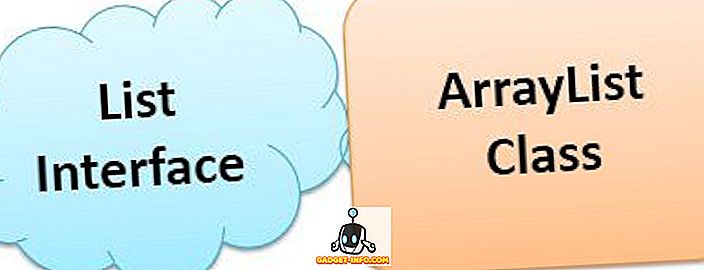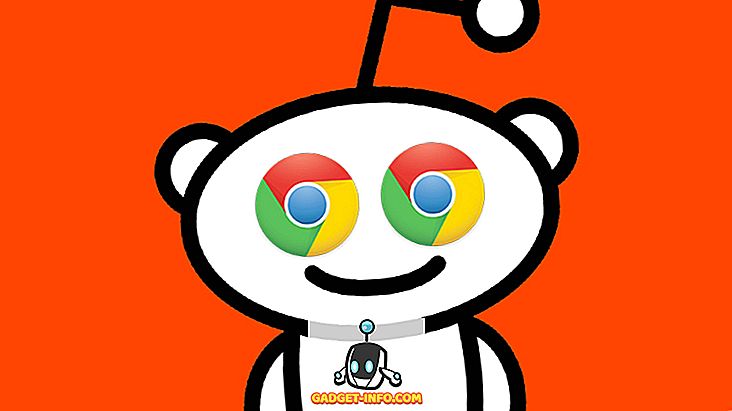Molte persone preferiscono utilizzare il formato PDF per tutti i documenti ad alto contenuto di grafica perché il formato PDF è perfetto per contenere materiale grafico poiché non incasina la formattazione originale e mantiene il contenuto nella sua forma originale. Tuttavia, i file PDF con molto contenuto di grafica intensiva sono di solito di grandi dimensioni. Una semplice guida potrebbe facilmente essere di dozzine di MB e una più lunga potrebbe essere di centinaia di MB. L'enorme dimensione rende molto difficile lo scambio di file PDF online e potrebbe anche richiedere molto spazio sul disco rigido. Per fortuna, ci sono alcuni pratici strumenti di compressione PDF per ridurre le dimensioni dei file dei PDF. In questo articolo, stiamo elencando 7 strumenti per comprimere i file PDF:
1. Smallpdf
Smallpdf è uno dei migliori strumenti online per comprimere i file PDF, offrendo un servizio semplice e affidabile. Puoi semplicemente caricare il tuo file PDF dal tuo computer o dal tuo account Google Drive / Dropbox e Smallpdf lo comprime automaticamente senza alcun intervento manuale . Puoi semplicemente scaricare il file o salvarlo nel tuo account Google Drive o Dropbox. Nei nostri test, ha compresso un file PDF ad alta intensità grafica da 7, 4 MB a 5, 3 MB. Abbiamo anche testato un documento meno grafico di 911 KB e lo ha compresso a soli 143 KB.

Smallpdf consente solo 2 compressioni PDF all'ora gratuitamente, anche se puoi sempre eliminare i cookie del browser per reimpostare rapidamente il timer, ma sarà anche molto scomodo e non etico. Se gestisci spesso un sacco di file PDF, puoi abbonarti al servizio a pagamento a $ 6 al mese . Il servizio pro offre compressioni illimitate, elaborazione in batch, connessione crittografata e nessun annuncio.
Disponibilità: Web
2. iLovePDF
iLovePDF offre una vasta gamma di soluzioni online per PDF e il loro compressore PDF online è abbastanza sorprendente. iLovePDF è un compressore di file PDF completamente gratuito e senza limitazioni. Puoi semplicemente caricare un PDF e selezionare uno dei tre livelli di compressione forniti per avviare il processo di compressione. iLovePDF comprime rapidamente il file e lo scarica automaticamente nella posizione di download predefinita. Gli utenti registrati possono anche caricare e comprimere file in blocco.

Anche la compressione è abbastanza buona, siamo riusciti a comprimere un file da 7, 4 MB a 4, 6 MB. Tuttavia, non ha funzionato altrettanto bene per altri file PDF basati su testo e compresso un file 911 KB a soli 784 KB. iLovePDF è probabilmente migliore di Smallpdf, ma valutiamo ancora Smallpdf più alto grazie alla sua semplice elaborazione e compressione bilanciata per tutti i tipi di PDF.
Disponibilità: Web
3. Compressore PDF
Questo è uno strumento piuttosto vecchio che non è stato aggiornato per un po ', ma abbiamo apprezzato molto la sua facilità d'uso e la sua capacità di comprimere altamente i file PDF senza perdere qualità. PDF Compressor è un programma solo per Windows che ha un'interfaccia molto interattiva, che consente di caricare più file PDF e cartelle per l'elaborazione in batch . Simile a Smallpdf; non offre molto controllo sulla compressione, ma le impostazioni di compressione predefinite funzionano perfettamente. Siamo stati in grado di comprimere rapidamente un file da 656 KB a 153 KB, un file da 911 KB a 174 KB e un file da 7.4 MB a 5.88 MB senza alcuna perdita visibile di qualità.

È inoltre possibile importare ed esportare elenchi di file e ottimizzarlo per la visualizzazione Web. PDF Compressor è gratuito per uso personale, ma dovrai acquistare una licenza di $ 29, 95 per uso commerciale .
Disponibilità: Windows
4. IrfanView
Ci sono buone probabilità che tu abbia già sentito parlare del visualizzatore di immagini gratuito IrfanView. Sebbene sia uno strumento di manipolazione delle immagini, è possibile utilizzarlo per i file PDF con il plug-in corretto. IMPDF è un plug-in IrfanView che consente di visualizzare e comprimere i file PDF in IrfanView. Prima di tutto, scarica e installa IrfanView e poi scarica tutti i setup IrfanView Plugins (incluso il plugin IMPDF) e installalo pure.
Ora lanciare IrfanView e aprire il file PDF usando l'opzione "Apri" nel menu "File".

Quindi, fare clic su " Salva come " nel menu "File" per aprire le opzioni di salvataggio per il PDF.

Qui, imposta " Salva come tipo " su " PDF " per ottenere PDF come formato di output.

Dovresti vedere una piccola casella " PDF salva opzioni " sulla destra. Qui, seleziona le compressioni desiderate dai menu a discesa accanto a "Immagini a colori" e "Immagini in scala di grigi", tra cui Ottima, Alta, Media e Bassa. Quando fai clic su " Salva ", il file PDF compresso verrà salvato nella posizione desiderata.

IrfanView funziona al meglio per i documenti PDF ad alta intensità grafica e siamo riusciti a ridurre le dimensioni del file da 7, 4 MB a 2, 4 MB. Tuttavia, ha effettivamente aumentato le dimensioni dei file PDF basati su testo.
Disponibilità: Windows
5. 7-Zip
7-Zip è uno strumento popolare per la compressione di file e cartelle, facilitando al contempo l'invio online. Poiché può comprimere qualsiasi tipo di file, può anche comprimere i file PDF. Tuttavia, non ridurrà effettivamente le dimensioni del file PDF originale, ma comprimerà e salverà il file in un formato compresso . Per visualizzare il file, dovrai estrarlo utilizzando 7-zip o qualsiasi altro strumento di compressione e la dimensione del file verrà ripristinata all'originale. 7-Zip è una buona soluzione per la compressione di file PDF che è necessario inviare online o di cui è necessario accedere con minore frequenza.
Scarica 7-Zip e aggiungerà una voce nel menu di scelta rapida. Fare clic con il tasto destro sul file PDF e selezionare " Aggiungi all'archivio " dall'opzione 7-Zip.

Ora imposta il livello di compressione su " Ultra " e il metodo di compressione su " LZMA2 ". Quando fai clic su "OK", il file verrà compresso e salvato nella stessa cartella. Puoi anche utilizzare lo strumento di compressione dei file incorporato di Windows, ma 7-Zip offre più opzioni di compressione e risultati migliori.

Siamo riusciti a ridurre le dimensioni di un file PDF da 7, 4 MB a 6, 6 MB.

Disponibilità: Windows
6. Neevia PDFcompress
Neevia offre un robusto strumento di compressione PDF online che ti offre il pieno controllo della compressione . Tuttavia, non lo consigliamo a utenti inesperti, in quanto potrebbero non essere in grado di ottenere facilmente i risultati desiderati. Neevia PDFcompress non offre una compressione affidabile come altri citati in questo articolo, ma questo strumento gratuito offre il pieno controllo su ciò che si desidera scartare nel PDF, come miniature, tag, annotazioni, segnalibri, moduli e altro. Inoltre, puoi impostare una compressione separata per immagini a colori, grigie e mono.

Con lo strumento online, puoi comprimere solo file PDF inferiori a 10 MB . Sebbene, Neevia offre anche un software di compressione scaricabile a pagamento che offre le stesse opzioni ma funziona offline e viene fornito con la crittografia. Abbiamo provato lo strumento con impostazioni di compressione elevate ed è stato solo in grado di ridurre il file da 7, 4 MB a 6, 8 MB.
Disponibilità: Web, Windows
7. Compressore PDF per Android e iOS
Puoi anche comprimere i file PDF sul tuo smartphone. Anche se, dovrete sborsare un po 'di soldi in quanto non ci sono molte opzioni gratuite. È necessario attenersi agli strumenti di compressione PDF sopra riportati, ma se è necessario comprimere i file PDF mentre si è in movimento, provare un'app. Di seguito sono riportate due app di compressione PDF per Android e iOS:
PDF Compressor (iOS) : questa app per iOS ti consente di comprimere facilmente file PDF in blocco. Permette inoltre di stampare file PDF in Word tramite AirPrint e puoi anche trasferire i file tramite Wi-Fi.

Installa: ($ 4, 99)
Strumenti PDF (Android) : questa app offre una gamma di strumenti per manipolare i file PDF, come dividere, unire, bloccare e convertire, ecc. Offre anche uno strumento di compressione PDF, ma dovrai eseguire l'aggiornamento alla versione Pro per usarlo caratteristica. Se desideri disperatamente comprimere i file PDF sul tuo Android, provalo.

Installa: ($ 4, 99)
Comprimi facilmente i file PDF con questi strumenti e software a portata di mano
La maggior parte degli strumenti di cui sopra può aiutarti a comprimere i file PDF gratuitamente, ma puoi eseguire l'aggiornamento a versioni a pagamento di quelli disponibili, se desideri più funzionalità e praticità. Se gestisci spesso file PDF e devi comprimerli, uno strumento di compressione offline come PDF Compressor sarà una scelta migliore. Tuttavia, per una compressione veloce dovresti provare Smallpdf. Se conosci altri strumenti di compressione PDF, condividili con noi nella sezione commenti qui sotto.